8 dicas para tirar fotos melhores à noite com seu telefone Android


Há algo especial em capturar momentos no escuro. As fotos noturnas costumam ter uma sensação diferente, uma atmosfera única que pode ser muito legal. E você nem precisa mais possuir equipamentos sofisticados. A maioria dos telefones Android modernos pode lidar com situações de pouca luz, e alguns até possuem modos noturnos especiais que ajudam você com as fotos dos sonhos. Confira essas dicas para melhorar suas habilidades de fotografia no Android no modo noturno.
Confira os melhores editores de fotos online que você pode acessar no seu navegador.
1. Toque no modo noturno do seu telefone
Se você possui um telefone de um dos principais fabricantes de Android, incluindo Google, Samsung, OnePlus ou Huawei, você tem acesso a uma funcionalidade de fotografia noturna. Nos telefones Pixel, a opção se chama Night Sight, enquanto a Samsung chama de modo noturno. Os dispositivos OnePlus possuem NightScape.

Esses modos podem ajudá-lo a tirar fotos impressionantes em condições de pouca luz, sem a necessidade de flash. Alguns, como o Pixel’s Night Sight, usam IA e/ou aprendizado de máquina para aumentar o brilho e minimizar o desfoque.
Os modos funcionam capturando várias imagens com exposições diferentes e, em seguida, mesclando-as em uma única imagem mais brilhante e com ruído reduzido. Isso resulta em fotos que parecem significativamente mais brilhantes e detalhadas do que fotos padrão com pouca luz. Se detectarem movimento, os modos noturnos também podem otimizar o processo de captura para minimizar o desfoque causado por mãos trêmulas ou assuntos em movimento.

Devemos observar que esse recurso provavelmente estará disponível em modelos de telefone de última geração, portanto, você provavelmente não o encontrará se tiver um dispositivo de baixo custo.
2. Use o modo manual do seu telefone
Se você deseja ter controle sobre como seu telefone fotografa paisagens noturnas, considere usar o modo manual em sua câmera Android. A maioria dos modelos de telefone que possuem Modo Noturno também inclui um modo Manual ou Pro que desbloqueia um controle criativo que não é possível com configurações automáticas.

O modo manual permite equilibrar a sensibilidade à luz (ISO) com a velocidade do obturador para que você possa capturar a cena como você a imagina, preservando os detalhes e reduzindo o ruído. Por exemplo, você pode definir o ISO para 400 para obter uma imagem fantástica, sem usar o flash do seu telefone.
Enquanto os modos automáticos priorizam velocidades mais rápidas, o modo manual permite capturar movimentos de forma criativa, empregando velocidades lentas do obturador. Além disso, com o modo manual em alguns telefones, você pode controlar a abertura, afetando a profundidade de campo (também conhecida como desfoque de fundo). Isso permite isolar assuntos ou criar efeitos mais oníricos e com mais bokeh, impossíveis em modos automáticos.
3. Experimente um aplicativo de câmera de terceiros
Mesmo que o seu telefone não tenha o modo Manual pré-instalado, você ainda pode aproveitar as vantagens dos controles manuais com a ajuda de um aplicativo de terceiros. Experimente os aplicativos a seguir e veja o que eles podem fazer por você, dependendo dos recursos da câmera do seu telefone.
4. Aproveite a luz disponível
A noite oferece iluminação artificial abundante para capturar fotos. Marcos, espaços públicos, ruas ou murais geralmente são iluminados, criando oportunidades favoráveis para capturar fotos envolventes.

Ir para um local escuro no parque não produzirá os melhores resultados. Em vez disso, caminhe até a fonte iluminada ou qualquer outra área de interesse banhada por luz e tire uma foto lá. Se você estiver em uma área com pouca iluminação, usar o flash pode funcionar, mas as fotos definitivamente não serão as ideais.
5. Use o temporizador automático
Usar o temporizador à noite – ou mesmo durante o dia – é sempre uma boa ideia. Não só lhe dá tempo suficiente para encontrar o melhor ângulo, mas também ajuda a evitar imagens tremidas, permitindo-lhe firmar a mão antes de o obturador disparar.
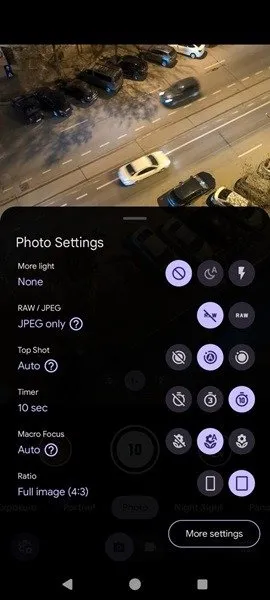
Lembre-se de que, embora os modos noturnos não exijam o uso de um tripé, você ainda obterá os melhores resultados ao usá-lo. Ou, na ausência de um, coloque o telefone contra um objeto estável. Se não houver nada por perto, segure o telefone com as duas mãos. Para estabilidade, segure o telefone próximo ao peito com os cotovelos dobrados para minimizar apertos de mão.
6. Experimente os modos de movimento (se disponíveis)
Além do modo noturno, telefones como o Google Pixel oferecem recursos extras, como Long Exposure e Action Pan, abrindo ainda mais possibilidades criativas para os fotógrafos. Esses modos podem lhe dar acesso a técnicas que antes eram possíveis apenas com o uso de um tripé.

Embora esses modos possam ser usados durante o dia, eles também produzem fotos noturnas impressionantes. Confira os recursos do aplicativo de câmera do seu telefone e veja se há algo comparável. Se você encontrar uma opção semelhante, definitivamente vale a pena tentar. Por exemplo, o modo de longa exposição em telefones Pixel permite que a câmera capture vários quadros e desfoque quaisquer objetos em movimento dentro do quadro. Este modo pode ajudá-lo a capturar rastros de luz do trânsito ou fazer com que objetos giratórios (como rodas de bicicletas) apareçam como discos etéreos de luz.
7. Fotografe em RAW
Muitos telefones hoje oferecem a opção de fotografar em RAW, e isso pode ser algo a considerar se você planeja editar suas imagens posteriormente. Os arquivos RAW capturam dados de sensor não processados, oferecendo muito mais liberdade para ajustar itens como equilíbrio de branco, exposição, sombras e realces, em comparação com arquivos JEPG normais. E como os RAWs contêm mais informações, eles podem gerar imagens mais nítidas com uma gama mais ampla de tons claros e escuros.
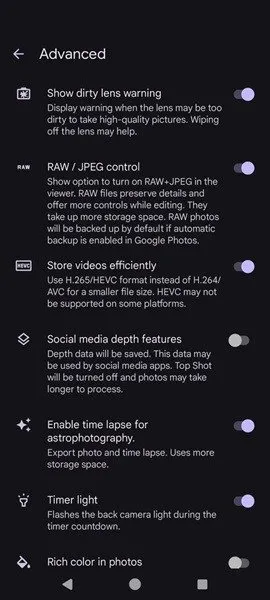
Por outro lado, os arquivos RAW são significativamente maiores que os JPEGs, ocupando mais espaço de armazenamento no seu dispositivo. Isto pode ser uma grande desvantagem, especialmente em telefones com armazenamento limitado. Além disso, a edição de arquivos RAW requer mais poder de processamento e pode ser mais lenta do que a edição de JPEGs. Para fotografia casual, entretanto, os JPEGs geralmente oferecem qualidade suficiente.
8. Edite suas fotos
A edição permite aprimorar e refinar as imagens capturadas para atingir uma determinada estética ou corrigir imperfeições. Faça isso usando um aplicativo de edição de fotos em seu dispositivo Android ou, se você seguiu a sugestão anterior de fotografar em RAW, pode ser necessário editar com um programa como o Photoshop.

Por exemplo, você pode querer aumentar ligeiramente a exposição, sem estourar os destaques. Você também pode usar ajustes de sombra para revelar detalhes ocultos na escuridão sem criar ruído excessivo. Alternativamente, aumente ligeiramente a nitidez ou aumente o contraste para adicionar definição, ou opte por algo tão simples como aplicar um filtro. Na imagem acima, apliquei uma predefinição em preto e branco, que expõe alguns detalhes ocultos da imagem.
Lembre-se dessas dicas ao tirar fotos da próxima vez e você obterá as fotos noturnas que sempre desejou. Depois de obter as imagens, pode ser necessário movê-las para um dispositivo diferente. Pode ser útil saber como transferir imagens remotamente do Android para o Windows . Se você é um usuário de Mac, veja como remover o fundo de uma imagem no macOS .
Crédito da imagem: Pexels . Todas as imagens de Alexandra Arici.



Deixe um comentário